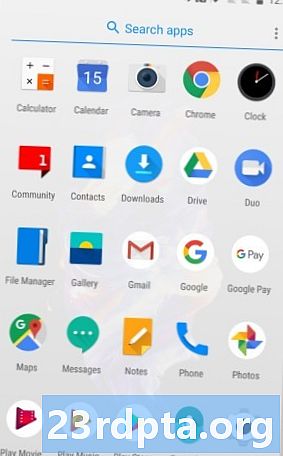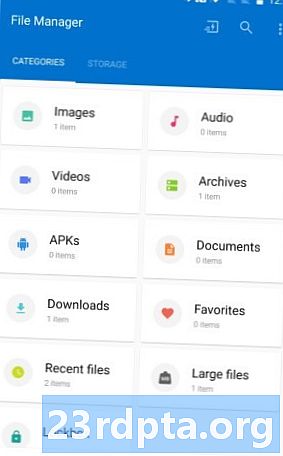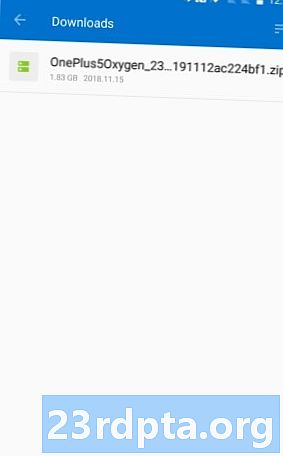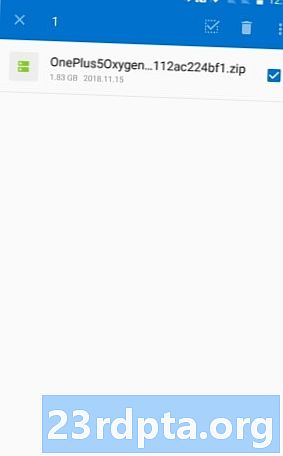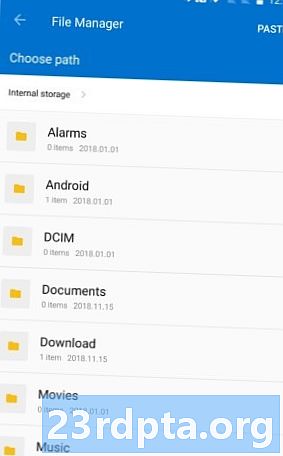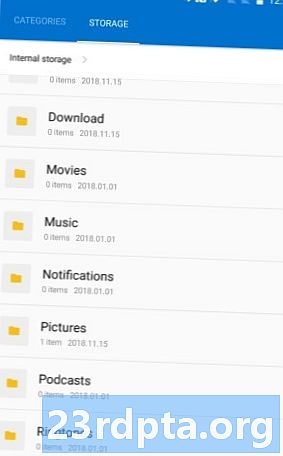Obsah
- Prvý krok: Stiahnite si softvér OxygenOS beta
- Krok dva: Presuňte softvér do nadradeného adresára
- Krok tretí: Nainštalujte OxygenOS beta
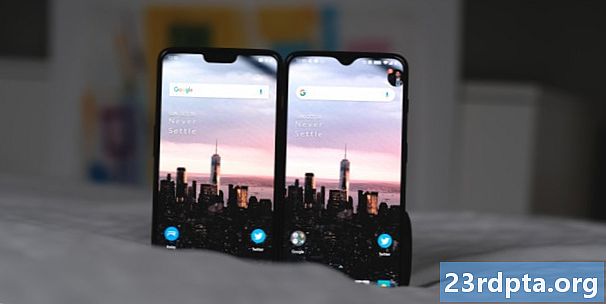
Váš smartfón OnePlus sa dodáva so stiahnutou verziou systému Android známou ako OxygenOS. OnePlus je celkom dobrý v tom, že včas vydáva aktualizácie svojim smartfónom, dokonca aj tým starším, ako je OnePlus 3T. Ak však tieto aktualizácie nie sú pre vás dosť rýchle, vždy existuje beta verzia OxygenOS.
Ak chcete byť s telefónom OnePlus na špičkovej úrovni, musíte nainštalovať OxygenOS beta. Zostavenia verzie beta dostávajú nové funkcie, nové vylepšenia a dokonca úplne nové verzie systému Android skôr, ako ktokoľvek iný.
Vezmite prosím na vedomie:Budova verzie beta budeiba pracovať na odomknutých verziách zariadení OnePlus. Ak ste si zakúpili svoje zariadenie od operátora, napríklad T-Mobile, softvér sa mierne líši a verzie beta sa budujú nebudem pracovať.
Možno si myslíte, že inštalácia OxygenOS beta bude ťažké, ale v skutočnosti je to celkom jednoduché. Všetko, čo musíte začať, je nasledujúce:
- Smartphone OnePlus (prirodzene)
- Prístup na internet WiFi
- Asi 20 minút dňa
Ak ste pripravení nainštalovať OxygenOS beta na svoje zariadenie OnePlus, nižšie sú uvedené kroky.
Poznámka: Inštalácia verzie OxygenOS beta bude pravdepodobne bezproblémová a vaše údaje budú v poriadku. Pred inštaláciou beta verzie je však najlepšie zálohovať. Nezabudnite tiež, že ak sa rozhodnete vrátiť sa k stabilnej verzii OxygenOS, budete musieť vykonať novú inštaláciu, ktorá vymaže vaše údaje.Prvý krok: Stiahnite si softvér OxygenOS beta
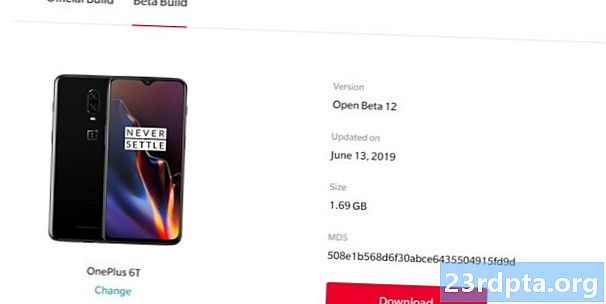
Prvá vec, ktorú budete potrebovať, je správny beta softvér pre smartfón OnePlus. Našťastie je tento softvér vždy ľahko k dispozícii na OnePlus.com. Aby ste to však ešte uľahčili, pomocou smartfónu OnePlus navštívte jeden z nižšie uvedených odkazov, ktorý vás presmeruje priamo na správnu stránku:
- OnePlus 6T
- OnePlus 6
- OnePlus 5T
- OnePlus 5
- OnePlus 3T
- OnePlus 3
Ak vás zaujíma, kde sú prepojenia pre OnePlus X, OnePlus 2 a OnePlus One, nanešťastie pre tieto zariadenia bohužiaľ nie sú k dispozícii žiadne beta verzie OxygenOS, pretože sú príliš staré. Tiež tu nie sú žiadne beta verzie pre OnePlus 7 Pro alebo OnePlus 7, pretože sú príliš nové.
Keď sa nachádzate na príslušnej stránke na stiahnutie softvéru (nezabudnite, mali by ste si prezerať stránku na zariadení OnePlus, na ktoré chcete nainštalovať verziu beta), kliknite na odkaz na kartu v hornej časti stránky a prejdite do sekcie Beta Build. Keď sa tam zobrazí, zobrazí sa veľké červené tlačidlo s nápisom „stiahnuť“. Kliknite na toto tlačidlo a počkajte na dokončenie sťahovania.
Krok dva: Presuňte softvér do nadradeného adresára

Teraz, keď ste si stiahli softvér OxygenOS beta, musíte ho presunúť na správne miesto v telefóne. Za predpokladu, že ste súbor ZIP stiahli na predvolené miesto (priečinok Sťahovanie v telefóne), ide len o to, aby ste sa tam dostali a presunuli ho niekde inde.
Ak potrebujete pomoc, pozrite si nižšie uvedené snímky obrazovky, ale sú tu tieto kroky:
- Otvorte zásuvku aplikácie a vyhľadajte aplikáciu Správca súborov (ak používate inú aplikáciu na prieskum súborov, použite ju).
- Klepnite na políčko označené Na stiahnutie.
- Nájdite súbor označený ako „OnePlus5Oxygen_23…“. Názov súboru sa môže pre vás mierne líšiť, je to však všeobecný formát.
- Klepnite a podržte príslušný súbor. Vedľa názvu súboru by sa mala objaviť značka začiarknutia.
- Klepnite na ikonu ponuky s tromi bodkami v pravom hornom rohu. Vyberte možnosť Vystrihnúť.
- Budete automaticky presmerovaní do nadradeného adresára vášho telefónu. Presne tam by ste chceli byť, takže v pravom hornom rohu stlačte „Vložiť“.
- Súbor by ste mali vidieť v dolnej časti zoznamu.
Po vykonaní týchto krokov ste pripravení nainštalovať verziu OxygenOS beta!
Krok tretí: Nainštalujte OxygenOS beta

Si takmer hotový! Stiahli ste si verziu OxygenOS beta a presunuli ju do príslušného adresára. Teraz musíte iba nainštalovať softvér.
Prejdite do nastavení systému Android kliknutím na aplikáciu Nastavenia v zásuvke aplikácie alebo klepnutím na ikonu nastavení v rozbaľovacej ponuke upozornení. Po nastavení systému Android sa nasledujúce kroky mierne líšia v závislosti od verzie systému Android, ktorú práve používate:
Pre Android 9 Pie a vyššie:Posuňte zobrazenie nadol, klepnite na Systém a potom klepnite na Aktualizácie systému.
Pre Android 8.1 a novšie verzie:Posuňte zobrazenie nadol a klepnite na Aktualizácie systému.
Ak sa tam však dostanete, stránka aktualizácií systému by mala vyzerať asi takto:
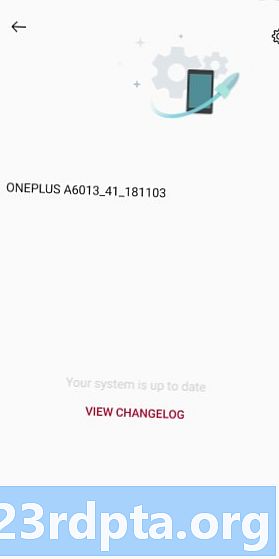
Klepnite na ikonu ozubeného kolieska v pravom hornom rohu. Potom vyberte možnosť s názvom „Miestna inovácia“.
Za predpokladu, že ste predtým ešte nestiahli veľa ďalších verzií beta verzie OxygenOS, mal by byť uvedený iba jeden súbor. Klepnite na tento súbor!
Telefón vás požiada o potvrdenie, či chcete nainštalovať súbor, čo samozrejme urobíte. Potvrďte kliknutím a inštalácia beta verzie OxygenOS sa začne inštalovať. Po dokončení sa telefón automaticky reštartuje a prejde ďalšie inštalačné materiály. Nechajte to urobiť svoju vec (navrhujem, aby ste si dali šálku čaju, mohlo by to trvať asi desať minút).
Keď sa telefón úplne reštartuje, blahoželám: používate verziu OxygenOS beta! Ak si chcete byť istí, jednoducho choďte naNastavenia> Informácie o telefóne a nájdite sekciu s názvom „Verzia OxygenOS“. Tam by ste mali vidieť niečo, čo obsahuje slovo „Beta“.
Teraz, keď ste na zostavení verzie beta, budete dostávať oznámenia o nových aktualizáciách verzie beta, kedykoľvek budú k dispozícii, rovnako ako v prípade stabilnej verzie. Aktualizácie by však mali prísť rýchlejšie ako predtým a môžu obsahovať nové funkcie (a možno aj nové chyby).
Dúfajme, že ste túto príručku považovali za užitočnú. V prípade akýchkoľvek problémov nás informujte v komentároch!